优酷会员怎么取消自动续费的详细步骤教程
装机吧 2021年07月27日 13:34:21
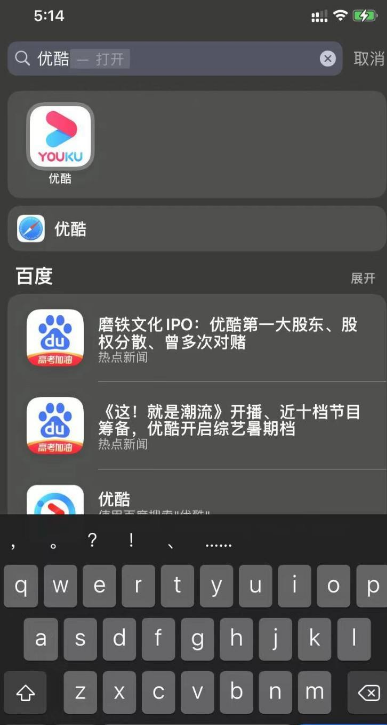
大多数用户开通优酷会员时都会默认自动续费,那么如何关闭呢?有一小部分只知道如何开启,但是却不知道如何关闭,其实方法也不难,下面跟着小编一起来看看优酷会员怎么取消自动续费的步骤教程吧。
1、打开手机找到优酷点击打开。
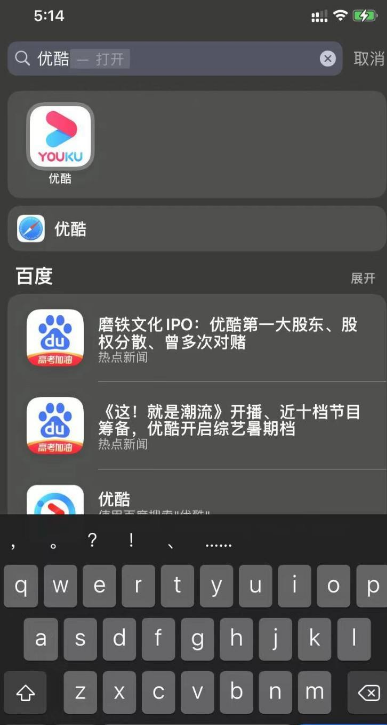
2、点击VIP会员,在主页面下方找到VIP会员点击进入。
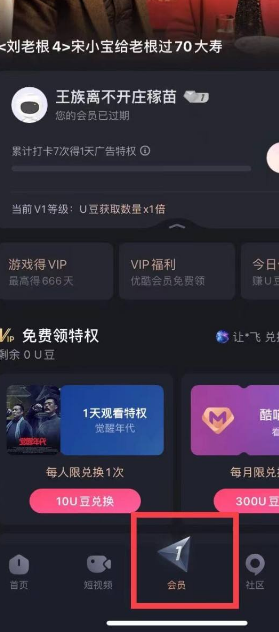
3、进入自动续费管理,在VIP会员找到自动续费管理点击进入。
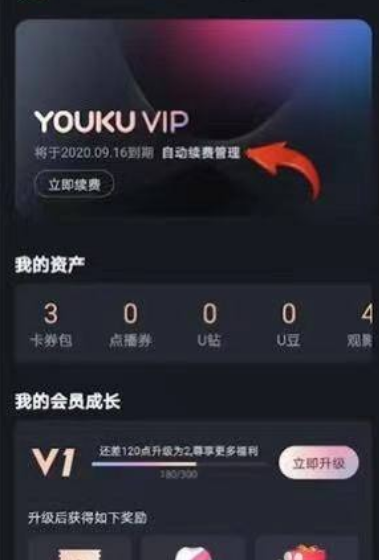
4、关闭自动续费,在自动续费管理中点击取消自动续费。
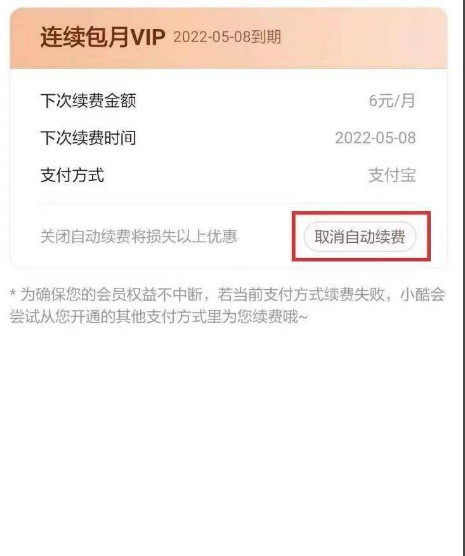
以上就是优酷会员怎么取消自动续费的步骤教程啦,希望能帮助到大家。
喜欢22






 粤公网安备 44130202001059号
粤公网安备 44130202001059号